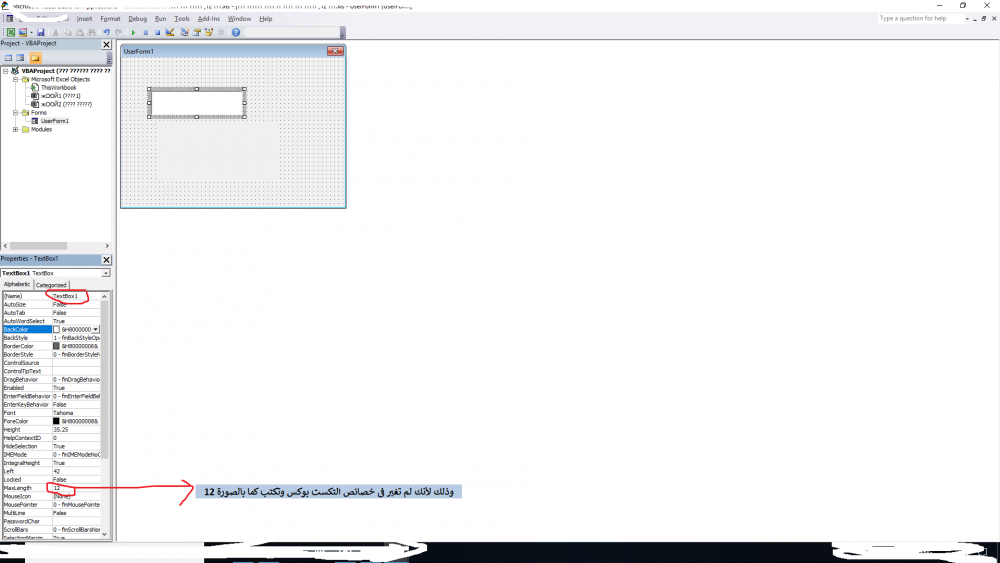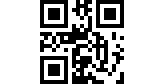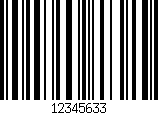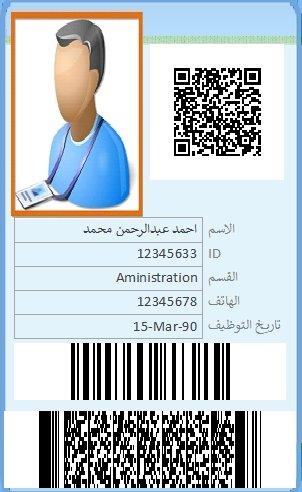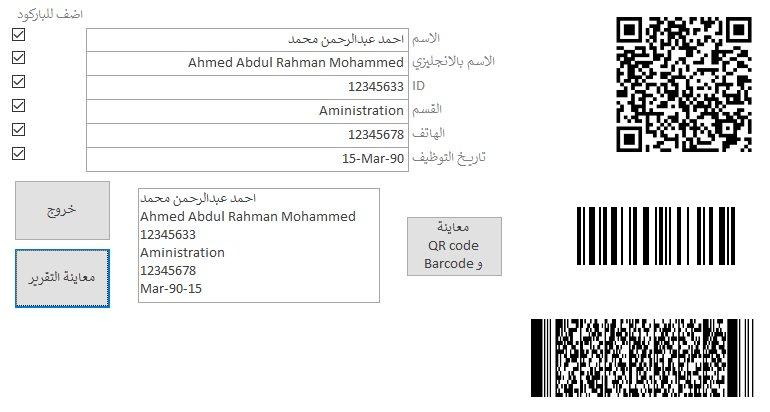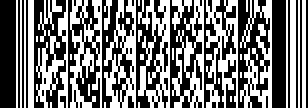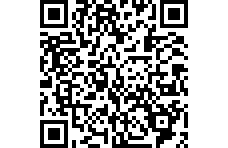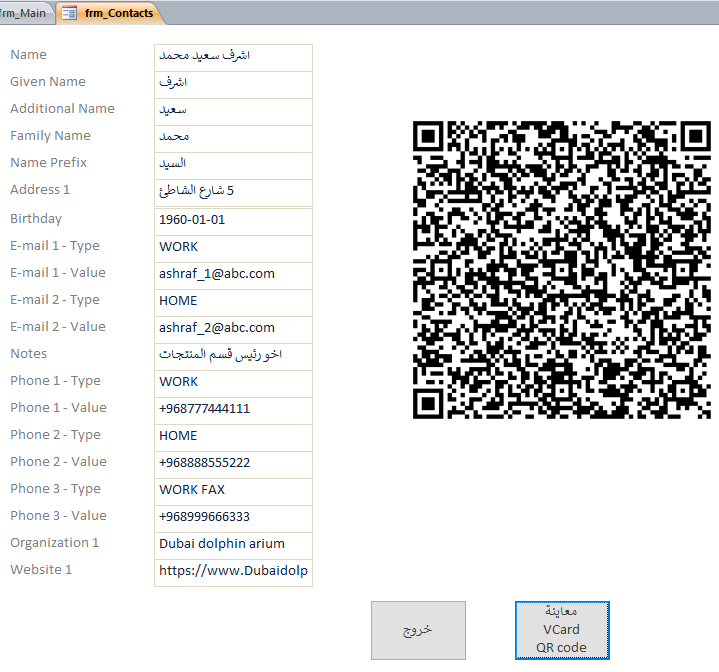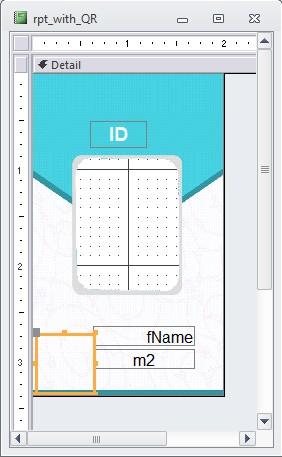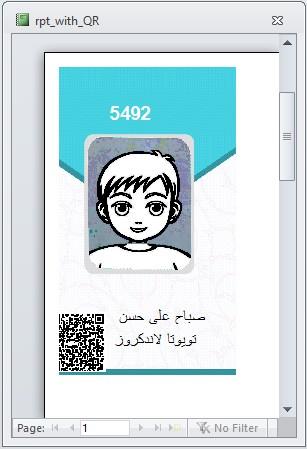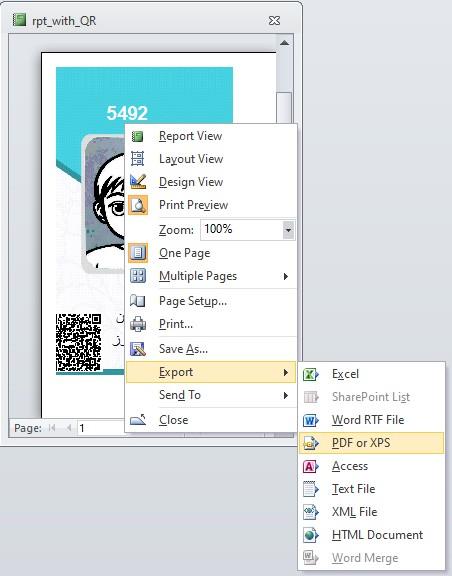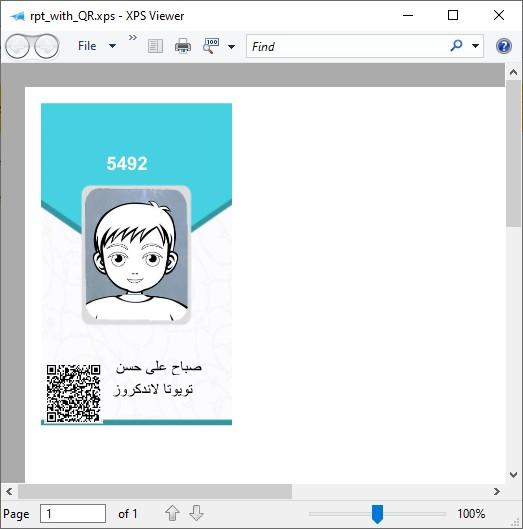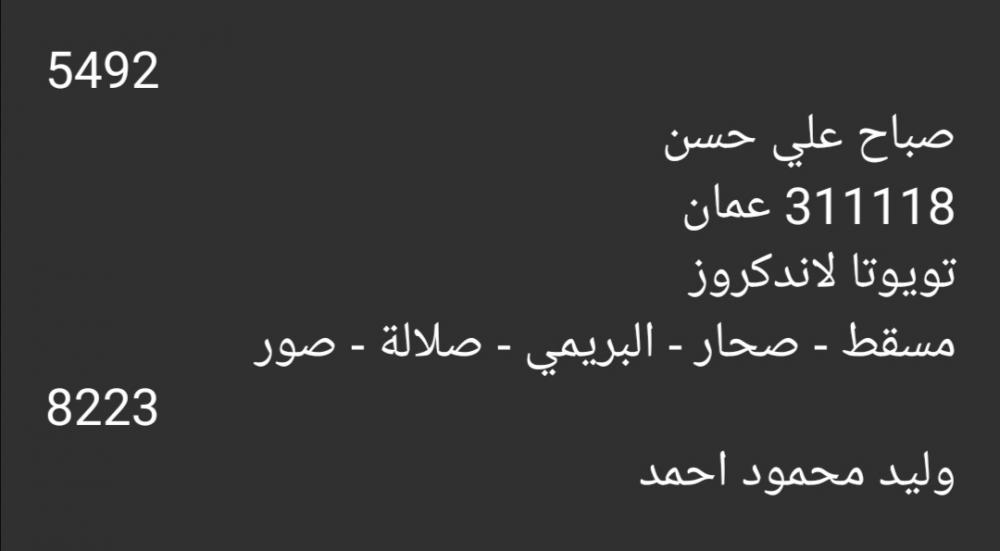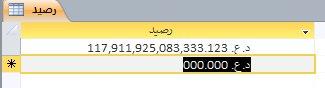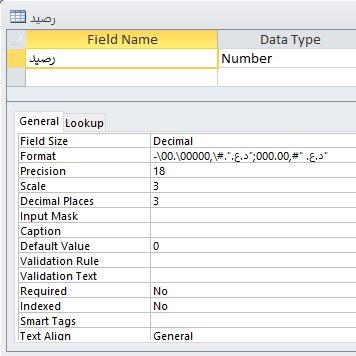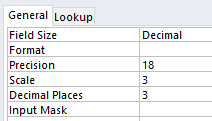نجوم المشاركات
Popular Content
Showing content with the highest reputation on 06/27/19 in all areas
-
بارك الله فيك أستاذى الكريم سليم معادلة ممتازة اسمح لى استاذى الكريم ولإثراء الموضوع هناك معادلة أخرى يمكن استخدامها =MID($A2,COLUMNS($A$2:A$2),1) معادلة يجزأ الكلمة الى حروف.xlsx3 points
-
السلام عليكم ورحمة الله تعالى وبركاته من منا يمل من كثرة استخدام الرسائل مثلى ويظل يفكر فى كل مرة كيف سيكتب الكود المناسب الان موديول واحد به الحل النهائى المرن فى التعامل مع الرسائل وحتى لا ننسي الفضل لاصحاب هذا العمل الحقيقين الاستاذ @أبو هادي >>----> تعريب الصندوق الاستاذ @ابوخليل >>----> تعريب الصندوق الاستاذ @أبو آدم >>----> تلوين محتوى الرسالة هذا المثال الذى اهديه لكم هو خلاصة دمج الاكواد المستخدمة من كل معلم من هؤلاء العظماء مع بعض التطوير البسيط الذى لا يذكـر اصلا والذى فقط يضفى المرونة فى سهولة استدعاء الكود داخل اى نموذج مع مرونة التغيير فى اضافات الرسالة او عنوان الرسالة حسب متطلبات المبرمج - ملاحظة للمرة الاولى احاول التوفيق بين الأكواد التى تعمل على كل من النواتين 64 بيت والـ 32 بيت ولا اعلم صراحة هل وفقت فى ذلك ام لا شرح سريع لمحتوى المثال المرفق اولا أكواد الموديول هذا الكود للاستاذ الجليل الاستاذ @أبو آدم '---- اللألوان -------------------------------------------------------------------------------- #If Win64 Then Declare PtrSafe Function GetSysColor Lib "user32" (ByVal nIndex As Long) As Long Declare PtrSafe Function SetSysColors Lib "user32" (ByVal nChanges As Long, lpSysColor As Long, lpColorValues As Long) As Long #Else Declare Function GetSysColor Lib "user32" (ByVal nIndex As Long) As Long Declare Function SetSysColors Lib "user32" (ByVal nChanges As Long, lpSysColor As Long, lpColorValues As Long) As Long #End If Public DefaultColour As Long Public Const COLOR_WINDOWTEXT As Long = 8 Public Const CHANGE_INDEX As Long = 1 طريقة استخدام الكود بالاستدعاء داخل اى مكان بالبرنامج DefaultColour = GetSysColor(COLOR_WINDOWTEXT) ' تخزين لون ثيم النظام الافتراضي SetSysColors CHANGE_INDEX, COLOR_WINDOWTEXT, vbRed ' اضبط لون ثيم النظام على اللون الأحمر MsgBox "you welcome in officena forums", , "welcome" ' كود الرسالة SetSysColors CHANGE_INDEX, COLOR_WINDOWTEXT, defaultColour ' استعادة القيمة الافتراضية بعد اغلاق الرسالة الشرح تفصيلا لكل سطر بالكود DefaultColour = GetSysColor(COLOR_WINDOWTEXT) هذا السطر لحفظ تنسيق الالوان المستخدم فى ثيم الويندوز ثم SetSysColors CHANGE_INDEX, COLOR_WINDOWTEXT, vbRed هذا يغير اعدادت ثيم الويندوز لتغير لون الكتابة الى اللون الاحمر طبعا يمكن تغيير اللون كيفما تريد بتغير vbRed الى ما تريده انت ثم نكتب الرسالة داخل الكود المخصص لها مثلا MsgBox "you welcome in officena forums", , "welcome" ثم بعد عرض الرسالة العودة مرة اخرى للون المفضل لثيم الويندوز والذى اختفظنا به فى الجزء الاول من الكود SetSysColors CHANGE_INDEX, COLOR_WINDOWTEXT, DefaultColour وبهذا انتهى جزء تلوين محتوى النص للرسالة الجزء الثانى من الكود داخل الموديول والخاص بتعريب الأزرار الاستاذ @ابوخليل / الاستاذ @أبو هادي #If Win64 Then Declare PtrSafe Function GetCurrentThreadId Lib "kernel32" () As Long Declare PtrSafe Function GetWindowLong Lib "user32" Alias "GetWindowLongA" (ByVal hwnd As Long, ByVal nIndex As Long) As Long Declare PtrSafe Function SetDlgItemText Lib "user32" Alias "SetDlgItemTextA" (ByVal hDlg As Long, ByVal nIDDlgItem As Long, ByVal lpString As String) As Long Declare PtrSafe Function SetWindowsHookEx Lib "user32" Alias "SetWindowsHookExA" (ByVal idHook As Long, ByVal lpfn As Long, ByVal hmod As Long, ByVal dwThreadId As Long) As Long Declare PtrSafe Function UnhookWindowsHookEx Lib "user32" (ByVal hHook As Long) As Long #Else Declare Function GetCurrentThreadId Lib "kernel32" () As Long Declare Function GetWindowLong Lib "user32" Alias "GetWindowLongA" (ByVal hwnd As Long, ByVal nIndex As Long) As Long Declare Function SetDlgItemText Lib "user32" Alias "SetDlgItemTextA" (ByVal hDlg As Long, ByVal nIDDlgItem As Long, ByVal lpString As String) As Long Declare Function SetWindowsHookEx Lib "user32" Alias "SetWindowsHookExA" (ByVal idHook As Long, ByVal lpfn As Long, ByVal hmod As Long, ByVal dwThreadId As Long) As Long Declare Function UnhookWindowsHookEx Lib "user32" (ByVal hHook As Long) As Long #End If Private m_hHook As Long Const IDOK = 1 Const IDCANCEL = 2 Const IDABORT = 3 Const IDRETRY = 4 Const IDIGNORE = 5 Const IDYES = 6 Const IDNO = 7 Const IDCLOSE = 8 Const IDHELP = 9 Const WH_CBT = 5 Const GWL_HINSTANCE = (-6) Const HCBT_ACTIVATE = 5 Public Sub MessageBoxFullArabicButtons(hwndThreadOwner As Long) Dim hInstance As Long Dim hThreadId As Long hInstance = GetWindowLong(hwndThreadOwner, GWL_HINSTANCE) hThreadId = GetCurrentThreadId() m_hHook = SetWindowsHookEx(WH_CBT, AddressOf MsgBoxHookProc, hInstance, hThreadId) End Sub Private Function MsgBoxHookProc(ByVal uMsg As Long, ByVal wParam As Long, ByVal lParam As Long) As Long If uMsg = HCBT_ACTIVATE Then SetDlgItemText wParam, IDOK, "موافق" SetDlgItemText wParam, IDCANCEL, "إلغاء" SetDlgItemText wParam, IDABORT, "إحباط" SetDlgItemText wParam, IDRETRY, "إعادة" SetDlgItemText wParam, IDIGNORE, "تجاهل" SetDlgItemText wParam, IDYES, "نعم" SetDlgItemText wParam, IDNO, "لا" SetDlgItemText wParam, IDCLOSE, "إغلاق" SetDlgItemText wParam, IDHELP, "مساعدة" UnhookWindowsHookEx m_hHook End If MsgBoxHookProc = False End Function الجزء التالى هو بناء كود عام للرسالة حتى يسهل استخدامه باستدعائه بكل سهولة فى جميع نماذج البرنامج Public Function MyMesg(Mesgtxt As String, _ Optional ByVal Buttons As VbMsgBoxStyle = vbOKOnly, _ Optional ByVal Title As String = "تطوير صندوق الرسائل العربى من منتديات اوفيسنا", _ Optional ByVal HelpFile As Variant, _ Optional ByVal Context As Variant) As VbMsgBoxResult MessageBoxFullArabicButtons Application.hWndAccessApp MyMesg = MsgBox(Mesgtxt, Buttons + vbMsgBoxRtlReading + vbMsgBoxRight + vbDefaultButton1, Title) End Function نلاحظ الاتى بوجه عام هذا الكود تم تصميمه على ان يكوم اقتراضيا بهذا الشكل الرسالة بسيطة تحتوى على زر امر واحد Buttons As VbMsgBoxStyle = vbOKOnly عنوان الرسالة الإفتراضى Title As String = "تطوير صندوق الرسائل العربى من منتديات اوفيسنا" الجزء من الكود هذا MessageBoxFullArabicButtons Application.hWndAccessApp الذى يستدعى تعريب الازرار السطر الاخير البناء الطيعى لتكوين كود الرسالة بالاضافات التى يفضلها المبرمج MyMesg = MsgBox(Mesgtxt, Buttons + vbMsgBoxRtlReading + vbMsgBoxRight + vbDefaultButton1, Title) طريقة استخدام الكود بالاستدعاء داخل اى مكان بالبرنامج MyMesg "منتديات أوفيسنا ترحب بكم" لتغيير العنوان الافتراضى MyMesg "منتديات أوفيسنا ترحب بكم",,"العنوان الجديد كما تريد" استخدام الاضافات لتغيير الازرار مثلا MyMesg "هل أعجبتك هذه الترجمة و التعديلات والأفكار؟", vbYesNo مع عنوان مخصص MyMesg "هل أعجبتك هذه الترجمة و التعديلات والأفكار؟", vbYesNo,"عنوان جديد" والان وصلنا الى نهاية الموضوع اسأل الله تعالى ان يرزق اساذتنا العظماء الذين كان لهم الفضل فى هذا الموضوع البركة فى العمر والعلم والرزق والاهل والولد اللهم اغفر لهم ولوالديهم واللهم احسن اليهم كما احسنوا هم الينا اللهم تقبل اعمالهم يارب العالمين فى موازين اعمالهم وضاعف حسناتهم و الاجر اضعافا مضاعفة يارب العالمين اللهم ارفع درجاتهم فى أعلى درجات الجنان ودرجاتهم والديهم يارب العالمين امين امين امين Full Arabic Message Box.accdb Full Arabic Message Box.mdb2 points
-
تفضل Private Sub id_KeyDown(KeyCode As Integer, Shift As Integer) If KeyCode = vbKeyF6 Then SendKeys "^'", True End If End Sub db2.mdb2 points
-
2 points
-
2 points
-
الاخ الكريم /سليم حاصبيا الموقر والاخ الكريم / Ali Mohamed Ali الموقر جزاكم الله خير وبارك الله فيكم وفي ابدانكم واولادكم2 points
-
2 points
-
بعد اذن الاساتذة كود على السريع Private Sub TextBox1_Change() Application.EnableEvents = False If TextBox1.TextLength > 12 Then MsgBox "Too long Expression" TextBox1 = vbNullString End If Application.EnableEvents = True End Sub2 points
-
وعليكم السلام اكتب فى خاصيه Maxlenght رقم 12 مع وجود هذا الكود داخل التكست بوكس حتى لا يقبل سوى ارقام Private Sub TextBox1_KeyPress(ByVal KeyAscii As MSForms.ReturnInteger) If KeyAscii > Asc("9") Or KeyAscii < Asc("0") Then If KeyAscii = Asc("-") Then If InStr(1, Me.TextBox1.Text, "-") > 0 Or _ Me.TextBox1.SelStart > 0 Then KeyAscii = 0 ElseIf KeyAscii = Asc(".") Then If InStr(1, Me.TextBox1.Text, ".") > 0 Then KeyAscii = 0 Else KeyAscii = 0 End If End If End Sub أو فقط هذا الكود لو حابب تكتب أرقام وحروف مثلا Private Sub TextBox1_Change() MaxLength = 12 End Sub 1.xls2 points
-
2 points
-
هيا انظر هذا الاستعلام النهائي المطلوب بعدما تعرفت على الخطوات ...... استعلام تحديث الصف الدراسي.accdb2 points
-
اكيد طبعا اخي @ابو صلاح لم ننتهي بعد ... انا ارد ان تتعرف لما يجري بشكل خطوات للعلم فقط .... تابع معي .....2 points
-
أخي الكريم قبل التحديث وللعلم فقط انظر الاستعلام في المرفق وحاول أكمال بقية الصفوف ...... للتعلم فقط .... استعلام تحديث الصف الدراسي.accdb2 points
-
أخى الكريم حاول تفهم وتدرس أكواد الفورم جيدا وتتبع خطواته وتقرأ وترى فيديوهات عن هذه المواضيع من الأكواد وهذان ملفان وورد بهما بعض الأكواد البسيطة والهامة جزاك الله كل خير VBA CODES.docx مجموعة أكواد vba excel.doc2 points
-
2 points
-
ماذا تقصد بالتغيير فيه ؟ ارسل ملف بما تريد من تغيير ولو امكن التدعيم والشرح بالصور بارك الله فيك2 points
-
2 points
-
أخى الكريم قم بنسخ الكود فى اى ملف تريد وبعد ذلك انسخ هذه المعادلة فى الخلية التى تريدها =IFERROR( "فقط" & " " & Ar_WriteDownNumber(B1,"طن","كيلو",1000) & " " & "لاغير","") سيعمل معك الكود بكل كفاءة جزاك الله كل خير2 points
-
2 points
-
وعليكم السلام استاذى الكريم من فضلك ارسل ملف واشرح المطلوب فيه بوضوح حتى يتسنى للأساتذة مساعدتك جزاك الله كل خير2 points
-
وعليكم السلام أهلا وسهلا بك بين اخوانك فى منتدانا الكريم ابدأ بنفسك اول فى عمل الفورم وسوف تلقى ان شاء الله المساعدة من الإخوة والأساتذة عند التوقف عند نقطة معينة جزاك الله كل خير2 points
-
وعليكم السلام اخى الكريم لقد تم الحل من قبل أستاذنا الكبير زيزو العجوز له منا كل السلام والإحترام والمحبة 2017شيت مدرستى - الصف الخامس- - نسخة.rar2 points
-
2 points
-
السلام عليكم 🙂 اللغة العربية هي المطلوبة هنا 🙂 المرفق المضغوط فيه مجلد وبرنامج اكسس ، والبرنامج اللي يعمل لنا QR code الموجود على الرابط التالي: https://sourceforge.net/projects/zint/ ويتم حفظ الصورة هنا Data > QR_images وعلشان كل شيء يشتغل تمام ، رجاء لا تعمل تغيير في مكان الملفات ولا المجلدات ، ولا تغيير اسمائها (طبعا تقدر تعمل اللي تريد ، بس على اساسه يجب تغيير الكود كذلك) وهي النتيجة: وخلونا نشوف من يقدر يقرأ الصورة 🙂 ----------------------------------------------------------------------------- إضافة في يوم الثلاثاء 7 / 5 / 2019 : عملت مثال يعمل على 2003 🙂 ----------------------------------------------------------------------------- إضافة في يوم الجمعة 14 / 6 / 2019 : باركود بطاقة دخول الطائرة (Boarding card) وهي من نوع PDF417 اختار الحقول اللي تريدها تظهر في QR code بإختيار مربع صح/خطأ : . والنتيجة: . و باركود 128 (ويمكن عمل اي نوع من انواع الباركود) . والتقرير (وبعد اذن اخي محمد سلامه ، فقد استعملت الصورة التي استعملها في مثاله 🙂 ) . وبهذه الطريقة نرى اننا لا نحتاج ان نحفظ صورة لكل سجل (واذا اردنا ذلك ، فنعمل تعديل في الكود ليقوم بذلك). وهذا الكود مضافا اليه عمل الباركود العادي : Private Sub Make_QR_Barcode() ' 'https://sourceforge.net/projects/zint/ ' If Len(Me.str_Text & "") = 0 Then Exit Sub Dim App_Name As String Dim Output_File As String Dim Output_Text As String Dim Encoding As String Dim Command_Line As String App_Name = Chr(34) & Application.CurrentProject.Path & "\Data\zint.exe" & Chr(34) Output_Text = Chr(34) & Me.str_Text & Chr(34) 'QR code Output_File = Chr(34) & Application.CurrentProject.Path & "\Data\QR_images\" & "QR_code.png" & Chr(34) Command_Line = App_Name & " -o " & Output_File & " --rotate=0 --eci=24 --scale=2 -w 10 --height=100 --barcode=58 -d " & Output_Text 'Debug.Print Command_Line Shell_n_Wait Command_Line, vbHide 'Barcode 128 Output_File = Chr(34) & Application.CurrentProject.Path & "\Data\QR_images\" & "Barcode.png" & Chr(34) Command_Line = App_Name & " -o " & Output_File & " --rotate=0 -d " & Me.ID 'Debug.Print Command_Line Shell_n_Wait Command_Line, vbHide 'PDF 417 Output_File = Chr(34) & Application.CurrentProject.Path & "\Data\QR_images\" & "PDF_417.png" & Chr(34) Command_Line = App_Name & " -o " & Output_File & " --rotate=0 --eci=24 --binary --barcode=55 --mode=3 -d " & Output_Text 'Debug.Print Command_Line Shell_n_Wait Command_Line, vbHide End Sub ----------------------------------------------------------------------------- إضافة في يوم الجمعة 22 / 6 / 2019 : تم عمل VCard QR ليخزن معلومات الشخص مباشرة في الموبايل 🙂 . وبإستخدام برامج الموبايل والتي تقرأ QR Code ، يمكنك حفظ معلومات VCard QR مباشرة في عناوين الموبايل 🙂 البرنامج zint الموجود في المرفق ، فيه امكانية عمل عدة انواع من QR والباركودات ، ولكن كل نوع من هذه الانواع له صيغة خاصة في عمله ، فمثلا كود VCArd QR هو: Function Add_Items() Dim VCard_Text As String 'clear field VCard_Text = "" VCard_Text = "BEGIN:VCARD" & vbCrLf VCard_Text = VCard_Text & "VERSION:3.0" & vbCrLf VCard_Text = VCard_Text & "N:" & Me.[Family Name] & ";" & Me.[Given Name] & ";" & Me.[Additional Name] & ";" & Me.[Name Prefix] & ";" & vbCrLf VCard_Text = VCard_Text & "FN:" & Me![Name] & vbCrLf VCard_Text = VCard_Text & "ORG:" & Me.[Organization 1] & vbCrLf VCard_Text = VCard_Text & "TEL;TYPE=" & Me.[Phone 1 - Type] & ",VOICE:" & Me.[Phone 1 - Value] & vbCrLf VCard_Text = VCard_Text & "TEL;TYPE=" & Me.[Phone 2 - Type] & ",VOICE:" & Me.[Phone 2 - Value] & vbCrLf VCard_Text = VCard_Text & "TEL;TYPE=" & Me.[Phone 3 - Type] & ",VOICE:" & Me.[Phone 3 - Value] & vbCrLf VCard_Text = VCard_Text & "ADR;:" & ";;" & Me.[Address 1] & ";;;;" & vbCrLf VCard_Text = VCard_Text & "BDAY:" & Me.[Birthday] & vbCrLf VCard_Text = VCard_Text & "EMAIL;TYPE=" & Me.[E-mail 1 - Type] & ":" & Me.[E-mail 1 - Value] & vbCrLf VCard_Text = VCard_Text & "EMAIL;TYPE=" & Me.[E-mail 2 - Type] & ":" & Me.[E-mail 2 - Value] & vbCrLf VCard_Text = VCard_Text & "NOTE:" & Me.Notes & vbCrLf VCard_Text = VCard_Text & "URL:" & Me.[Website 1] & vbCrLf VCard_Text = VCard_Text & "END:VCARD" Add_Items = VCard_Text End Function والذي يختلف عن PDF417 والذي يختلف عن غيره. المرفق في ملفين بصيغة txt والذي فيهما جميع الاوامر التي يمكن استعمالها لعمل مختلف انواع الباركود 🙂 ----------------------------------------------------------------------------- إضافة في يوم السبت 2 / 11 / 2019 : هنا مثال لعمل بطاقة عمل ID.zip ، بأصغر حجم QR code (رجاء ابقاء حجمه ، فقد توصلت الى هذا الحجم والكود بعد محاولات ساعات طويلة) : . وهذا هو QR code . اما تفاصيل عمل البطاقات ، فهذا الرابط فيه تفاصيل كاملة: . جعفر ملاحظة: 1. المرفق في هذه المشاركة هو البرنامج الاخير ، وفيه جميع التعديلات التي في بقية المشاركات. 2. الـ api التي تنتظر إنتهاء الامر ، ثم تنتقل للسطر التالي في الكود اسمها ShellWait ، هذه لا تتعامل مع Unicode / utf-8 / ومنها الحروف العربية بطريقة صحيحة : http://access.mvps.org/access/api/api0004.htm بينما هذه تمام : https://github.com/xxdoc/vb6-Shell-Wait/blob/master/Shell %26 Wait v2/modShellWait.bas zint QR 3.zip ID.zip Shell_n_Wait_2021-12-13.txt.zip1 point
-
من المعروف اصطلاحات REGULAR EXPRESSION تستخدم للغة الانكليزية لكن يمكن تطويعها للعمل باللغة العربية\ اليكم هذا المثال Option Explicit Sub Separate_Arabic_Word_Using_regex() Dim obj As Object Dim i%, m%, k% Dim Matches m = 2: k = 4 Set obj = CreateObject("vbscript.regexp") With obj .Pattern = "[\u0621-\u064A]+" .Global = True End With Range("A4").CurrentRegion.Offset(, 1).ClearContents Do Until Range("a" & k) = vbNullString Set Matches = obj.Execute(Range("a" & k)) If Matches.Count > 0 Then For i = 0 To Matches.Count - 1 Cells(k, m) = Matches(i) m = m + 1 Next End If m = 2 k = k + 1 Loop End Sub '[\u0621-\u064A]+ pattern (for arabic language) '.Pattern = "\b\w+\b" pattern (for Eng language) للايضاح الملف مرفق SEPARETE_NAMES_BY_REGEX.xlsm1 point
-
عندي كشف يتكون من ارقام احد الارقام يتكون من 18 رقم بالاضافة الى 3 مراتب عشريه بعد الفارزه وهو كشف ميزانية عمومية فما الحل في التغلب على كبر الارقام المدرجه الاكثر من 15 رقم يعني مثلا رقم 1179119250833.733 وهذا رقم حقيقي في الكشف مع الشكر الجزيل1 point
-
السلام عليكم : من المعروف ان الاختصار ctrl + ' يقوم بنسخ قيمة الحقل من الاعلي الي الحقل الحالي هل يمكن عمل هذا الاختصار علي احد ازرار f وليكن مثلا f61 point
-
1 point
-
فورم بحث متن الأربعين النووية من الأحاديث الصحيحة النبوية الفيديو الصور الملف فورم بحث متن الأربعين النووية من الأحاديث الصحيحة النبوية.rar1 point
-
رمى النرد للتعرف على الارقام اكسل الفيديو الصور الملف رمى النرد للتعرف على الارقام.rar1 point
-
1 point
-
الاستاذ : عبداللطيف اشكرك علي الرد والاهتمام ولكن الفيديو يوضح عمل زر f لفتح فورم معين انا اريد كيفية نسخ حقل من الحقل الاعلي له في نموذج ما كما يعمل الاختصار ctrl+' آمل أن يكون الطلب واضح مع تحياتي وتقديري1 point
-
دالة مع الملف يحتوى على الكود Option Explicit ' ### Provided By Nart Lebzo For www.officena.net ### Public Function RowNum(FRM As Form) As Variant On Error GoTo Err_RowNum With FRM.RecordsetClone .Bookmark = FRM.Bookmark RowNum = .AbsolutePosition + 1 End With Exit_RowNum: Exit Function Err_RowNum: If Err.Number <> 3021& Then 'Ignore "No bookmark" at new row. Debug.Print "RowNum() error " & Err.Number & " - " & Err.Description End If RowNum = Null Resume Exit_RowNum End Function ثم عنصر التحكم الذى اشرت اليه واضح من الكود استاذنا اللى كتبه1 point
-
والله يااستاذ / @الضياء2008 من زمان وانا ابحث عن مثل هذا الكود الجميل ياريت نعرف صاحبه عشان نشكره غفر الله له ورحم الله والديه وبارك الله فيه جزاك الله خير يا اخ ضياء وجعله في ميزان حسناتك1 point
-
استاتذتي وأخواني الكرام السلام عليكم ورحمة الله وبركاته منذ فترة طلب مني ألاخ / أبوادم علي البريد فـورم لنموذج فاتورة مبيعات باللغة الانجليزية مع الطباعة وبعد ان صممت النموذج أحببت ان اشارككم فيه عسي ان يكون فيه النفع وان يكون عام ليستفيد منه الباحث عن شيء شبيه النموذج مفتوح(( يمكن تطويعه لاي عمل اخر )) تنويه (( العلامة التجارية "الشعار"" والاسماء بالنموذج من محض الخيال وليس لها علاقة باي علامة تجارية حالية وذلك حفاظا علي الحقوق ولا تعتبر نوع من انواع الدعاية لاي جهة )) أحببت ان انوه فقط ربما تصادف اسم شركة قائمة. ( نموذج الفورم ) ------------------------- ----------------------------- والله ولي التوفيق نموذج فاتورة.rar1 point
-
1 point
-
1 point
-
1 point
-
جزاك الله كل خير وجعله فى ميزان حسناتك1 point
-
تفضل اخى الكريم لك ما طلبت فورم بحث برقم الجلوس وبه إضافة وتعديل 2وحذف.xlsm1 point
-
1 point
-
تفضل لقد تم الحل من قبل أستاذنا الكبير زيزو العجوز له منا كل الحب والإحترام والفخر فتح رابط ويب.xlsm1 point
-
1 point
-
1 point
-
1 point
-
من فضلك ارسل الملف للعمل عليه حتى يتم المساعدة من الأساتذة فغير واضح المطلوب بدون ملف جزاك الله كل خير1 point
-
تفضل جرب هذا Load Picture On UserForm Using Dialog & Insert Image To Worksheet YasserKhalil.rar وهذا ملف اخر إدراج الصورة.xlsm1 point
-
Dim i As Integer DoCmd.GoToRecord , , acFirst For i = 1 To Me.countRec hafez = salary * 0.2 kest = 20 total = [salary] + [hafez] - [kest] DoCmd.GoToRecord , , acNext Next1 point
-
السلام عليكم ورحمة الله وبركاته مبارك عليكم العشر المباركة سؤالي كيف يمكن اضافة كود أو عبارة في سطر معين من المديول بطريقة برمجية ....... في جزء الكود المرفق هو كود لاضافة كود اضافة قتح نموذج معين الى اكواد النموذج برمجيا .... اريد التعديل عليه ليصبح للمديول ... شاكرا لكم تعاونكم بارك الله فيكم AA.DoCmd.OpenForm "frmSn", acDesign Set MM = AA.Forms("frmSn").Module MM.InsertLines 17, " DoCmd.OpenForm " & Chr(34) & GG & Chr(34)1 point
-
اولا . شكرا لكم جميعا اعضاء المنتدى الحبيب . والشكر موصول لك اخي امير . وكلامك صحيح ميه في الميه . لكن انا لم اقصد تشفير البيانات عن اعين الاخرين ولك هذا التشفير حتى يتم قراءته من داخل الكود للاجهزة وخاصة للغة العربية ... وما اريده هو ان بعض البرامج التي صممتها كانت تحوي هذه الارقام وفي اكواد عديدة . وانا الان اريد معرفة ما تحويه تلك الاكواد من اسماء نماذج وجداول واستعلامات وغيرها فلذلك احتاج تحويل ارقام الاسكي الى حروف لسعة معرفة ما تشير اليه . ثانيا . اشكرك مره اخرى اخي امير1 point



.thumb.gif.27c4a79ce23abc61b721f833e6899131.thumb.gif.42db7efb6a7bac29885a5b0efc66587f.gif)